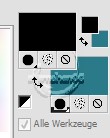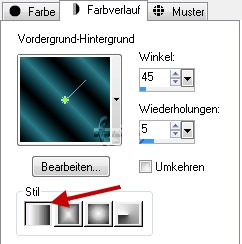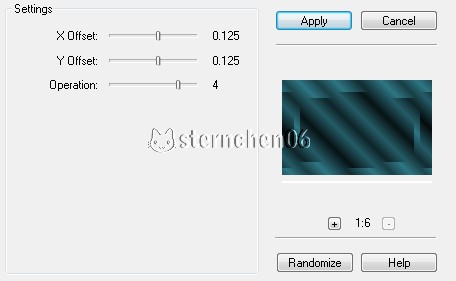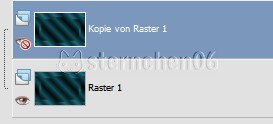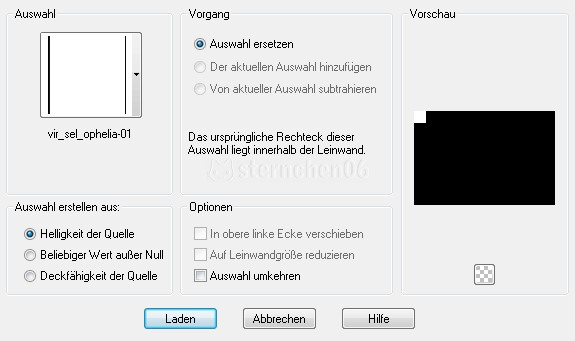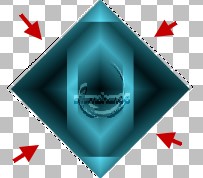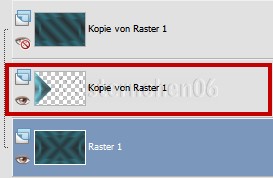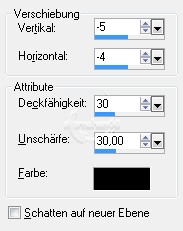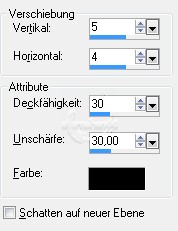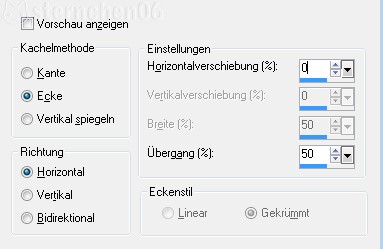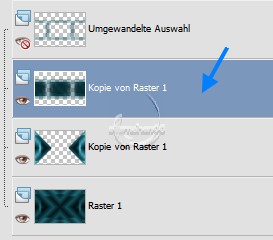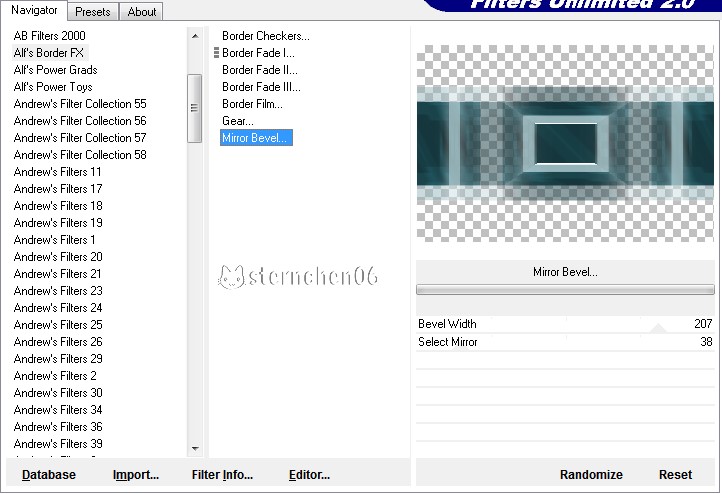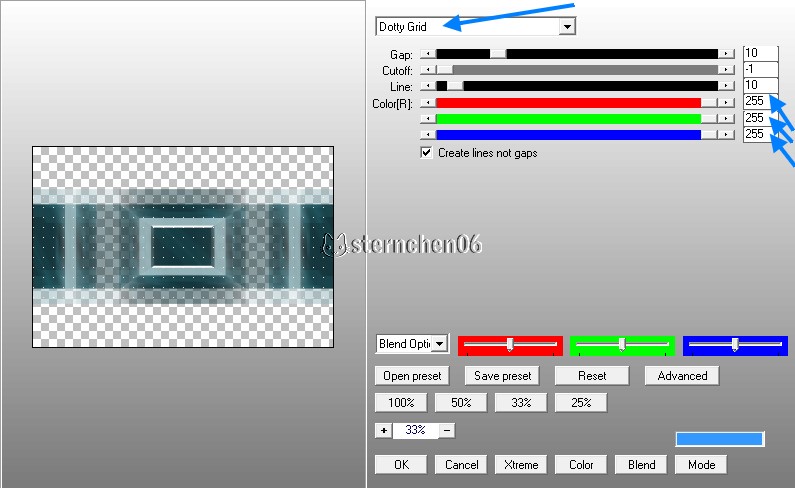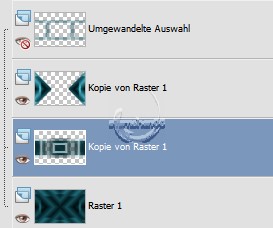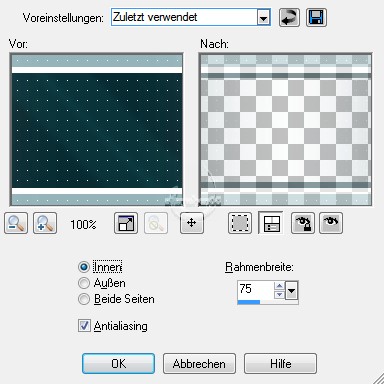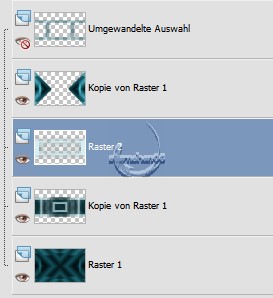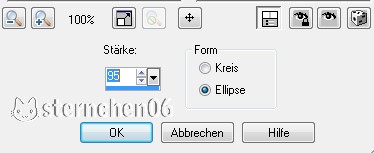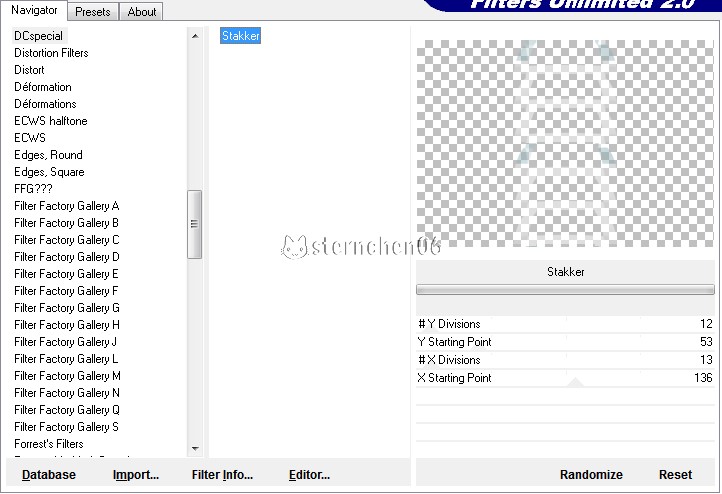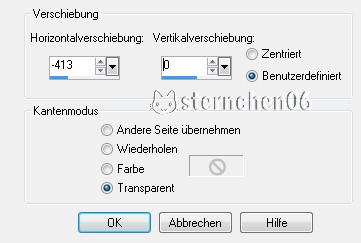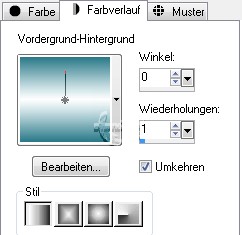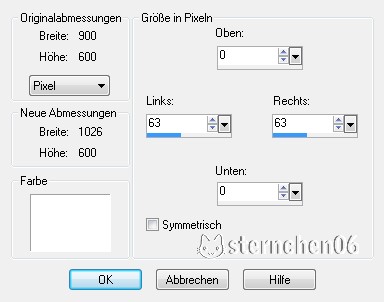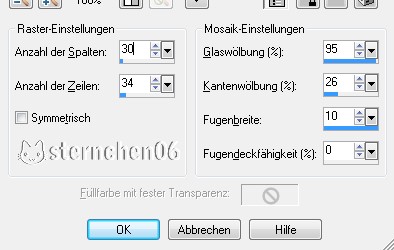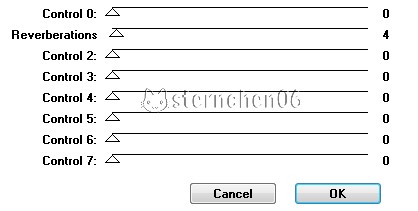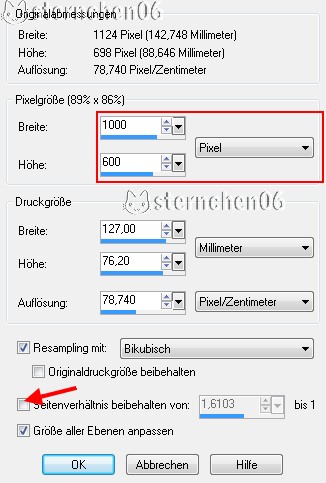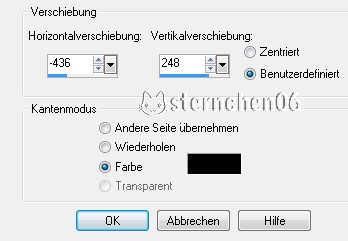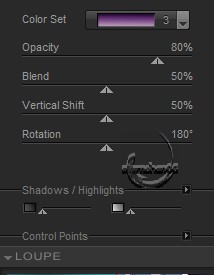|
Ophelia
Dieses Tutorialübersetzung wurde mit PSP X erstellt,
Bei den neueren PSP Versionen ist horizontal spiegeln jetzt vertikal spiegeln und vertikal spiegeln jetzt horizontal spiegeln allerdings wird beim spiegeln nicht mehr auf die andere Seite verschoben hierfür musst du dann über Verschiebeung/Versatz verschieben oder: lade dir die Skripte für das vertikale und horizontale spiegeln runter füge diese Skripte in den Skriptordner (eingeschränkt) deines PSPs ein Wenn du dann die jeweiligen Skripte anwendest wird auch wieder so gespiegelt wie du es von älteren Versionen kennst solltest du sonst noch Fragen haben schreib mir eine e-mail
Das Copyright des ins deutsche PSP übersetzten Tutorials liegt bei mir sternchen06 aka A.Brede-Lotz. Das Tutorial darf nicht kopiert oder auf anderen Seiten zum download angeboten werden. Herzlichen Dank liebe Virginia das ich deine Tutoriale ins deutsche übersetzen darf Merci aimez beaucoup Virginia je peux traduire vos tutoriels en allemand Das Originaltutorial findest du hier Herzlichen Dank auch an die Künstler die uns Bastlern die Erlaubnis erteilt habe ihre Werke zu nutzen in diesem Fall gilt mein Dank Angi für die für diese Tut erstellte Poserdame
sollte ich dennoch unwissentlich ein Copy verletzt haben:
Keine
Abmahnung ohne vorherigen Kontakt
meine Tutorials hier registriert weitere Tutoriale findest du auch auf meiner Haupttutpage
Für dieses Tut benötigst du: Dein PSP Filter: Filters Unlimited 2.0 Alien Skin - Eye Candy 5 - Impact Alfs Border FX -- wenn er so nicht angezeigt wird importiere ihn in den Filters Unlimited AP Lines -Line - SilverLining DC Special - Stakker ( evtl. in FU2 importieren) Achtung!! kontrolliere vor beginn ob er in deinem DC Special enthalten ist, sonst importiere in aus dem Material, wenn du ihn in den FU2 importiert hast, ansonsten füge die FX Datei in den Ordenr des DC Special hinzu FM Tile Tools Fun House - Reverb (im Material enthalten, falls du ihn nicht hast) auch hier gilt die Anweisung von oben (DC Special) Nik Color Effects Simple Toadies VM Extravaganza Fehlende Filter kannst du dir hier runterlade Material:
Vorbereitung: entpacke das Material in einem Ordner deiner Wahl die Selections Dateien kopiere in den Auswahlordner deines PSP Meine Farben:
Wählst du andere Farben ändere die Deckkraft oder den Mischmodus der Ebenen Wähle als Vordergrundfarbe schwarz und als Hintergrund #328190 (oder deine Farbe)
klicke auf die Vordergrundfarbe - Farbverlauf - erstelle einen Linearen Farbverlauf aus deiner Vorder-/Hintergrundfarbe Winkel: 45 - Wiederholungen: 5 - Umkehren nicht angehakt
Los geht's
1. öffne eine neue Transparente Leinwand 900x600 px fülle sie mit dem Farbverlauf Effekte - Plugins - FM Tile Tools - Collage Circular
2. Ebene duplizieren im Ebenenmanager stelle die Sichtbarkeit der oberen Ebene aus
3. aktiviere die unter Ebene (Raster1) Effekte - Plugin - Simple - Top Left Mirror evtl. wird dir der Effekt nicht unter Plugin im simple angezeigt - dann importiere ihn in den FU2 Ebene duplizieren Effekte - Plugin - VM Extravaganza - Holydays in Egypt Size: 170/ Mode: 118 4. Auswahl - Auswahl laden/speichern - Auswahl aus Datei laden lade die Auswahl "vir_sel_ophelia_01"
Bearbeiten - kopieren - Bearbeiten - als neues Bild einfügen minimiere das neue Bild oder speichere es als deco01 - wir benötigen es später im Tag hebe die Auswahl auf 5. Auswahl - Auswahl laden/speichern - Auswahl aus Datei laden lade die Auswahl "vir_sel_ophelia_02" drücke die Entf.Taste auf deiner Tastatur Auswahl aufheben Bearbeiten - kopieren 6. öffne eine neue transparente Leinwand 900x600px Bearbeiten - als neue Ebene einfügen Effekte - Plugin - Simple - Zoom Out and Flip Auswahl - Auswahl laden/speichern - Auswahl aus Datei laden lade die Auswahl "vir_sel_ophelia_03" Möglicherweise musst du die Auswahl noch etwas verschieben um dies zu tun aktiviere das Verschiebewerkzeug (M) drücke die RECHTE Mousetaste und ziehe die Auswahl passend
Bild - Auf Auswahl beschneiden minimiere das neue Bild oder speichere es als deco02 - wir benötigen es später 7. kehre zurück zu deinem Tag aktiviere Ebene Kopie von Raster 1
Ebene duplizieren - Bild - vertikal spiegeln Zusammenfassen - nach unten zusammenfassen Effekte - 3D Effekte - Schlagschatten
wiederhole den Schlagschatten
8. aktiviere Ebene Raster1 Anpassen - Schärfe - stark scharfzeichnen 9.
ändere die Hintergrundfarbe auf
aktiviere im Ebenenmanager die oberste Ebene und mache sie wieder sichtbar Bild - Größe ändern - verkleinern auf 50% - Größe aller Ebenen anpassen abgehakt Effekte - Plugin - Toadies - What are you - 20/20 - ok Effekte - Bildeffekte - Nahtlos Kacheln
10. Auswahl - Auswahl laden/speichern - Auswahl aus Datei laden lade die Auswahl "vir_sel_ophelia_04" Rechtsklick im Ebenenmanager auf der obersten Ebene - in Ebene umwandeln - Auswahl aufheben 11. schließe das Auge vor der Obersten Ebene aktiviere (markiere) die darunterliegende Ebene (Kopie von Raster1)
Effekt - Plugin- FU2 - Alfs Border FX - Mirror Bevel
Effekt - Plugin - AP Lines -Line - SilverLining
Anordnen - nach unten verschieben Mischmodus der Ebene Helligkeit (Vorversion)
12. bleibe auf der Ebene Auswahl - alles auswählen - Auswahl - Frei - Auswahl - nicht frei Auswahl - Ändern - Auswahlrahmen auswählen
Ebenen - neue Rasterebene Fülle die Auswahl mit der Hintergrundfarbe bei mir hat das so nicht geklappt deshalb habe ich alle Ebenen bis auf die Auswahlebene unsichtbar gestellt anschließend alle Ebenen wieder sichtbar machen bis auf die Oberste die ebene gefüllte Ebene ist im EM aktiv Effekte - 3D Effekte - Schlagschatten 3/2/50/80/schwarz so sollte es bis hier aussehen
im Ebenenmanager sieht es so aus
13. aktiviere die oberste Ebene und mache sie wieder sichtbar Bild - Frei drehen - 90° nach links Bild - Größe ändern - Haken raus bei Größe aller Ebenen anpassen - 70% Anpassen - Schärfe - Scharfzeichnen Effekte - Geometrieeffekte - Konkav/Konvex
so schaut es nun aus
14. Auswahl - Auswahl laden/speichern - Auswahl aus Datei laden lade die Auswahl "vir_sel_ophelia_05" die oberste Ebene ist aktiv klicke 1x die Entf./Delete Taste deiner Tastatur Auswahl aufheben - Mischmodus der Ebene Überzug 15. wir bleiben auf der Obersten Ebene Effekte - Plugin - (FU2) - DC Special - Stakker
Ordne die Ebene im EM über Raster1 an Effekte - 3D Effekte - Schlagschatten 3/2/50/60/schwarz 16.
öffne nun die Datei "Deco1" vom Anfang
Effekte - Plugin - Simple - Top Left Mirror Bearbeiten - kopieren - Bearbeiten - als neue Ebene in dein Tag einfügen - an oberster Stelle Bild - Frei drehen - 90° links Effekte - Bildeffekte - Verschiebung/Versatz
Ebene duplizieren - vertikal spiegeln nach unten zusammenfassen Anpassen - Schärfe - Scharfzeichnen 17. wir bleiben auf der Ebene Effekte - Plugin - Eye Candy 5 - Impact - Glass Settings - Clear Ebene duplizieren - auf 75% verkleinern achte darauf das der Haken raus ist bei Größe aller Ebenen anpassen auch diese Ebene dupliziere und verkleinere auf 75% so schaut es nun aus
Zusammenfassen - alle zusammenfassen 18.
stelle deine Vordergrundfarbe auf weiß und deine
Hintergrundfarbe auf
und erstelle einen Linearen Farbverlauf
Bild - Rand hinzufügen - Haken raus bei Symetrisch
markiere mit dem Zauberstab die beiden weißen Ränder rechts und links fülle die Auswahlen mit dem eben erstellten Farbverlauf Effekte - Textureffekte - Glasmosaik
Effekte - Plugin - Simple - Top Left Mirror Effekte - 3D Effekte - Schlagschatten 3/2/50/60/schwarz Auswahl aufheben Zusammenfassen - alles zusammenfassen 19.
stelle die
Vordergrundfarbe auf
Die
Hintergrundfarbe auf Bild - Rand hinzufügen -
symetrisch 1px
Bild - Rand hinzufügen -
symetrisch 6px
Bild - Rand hinzufügen -
symetrisch 1px
20. stelle die Vordergrundfarbe nun auf Schwarz und erstelle diesen Farbverlauf
Bild - Rand hinzufügen - symetrisch 40px weiß markiere den weißen Rand mit dem Zauberstab und fülle den Rand mit dem Farbverlauf Effekte - Plugin - Funhouse - Reverb (evtl. hast du ihn im FU2 importiert, dann rufe ihn darüber auf)
Auswahl - Umkehren - Effekte - 3D Effekte - Schlagschatten 3/2/50/30/schwarz wiederhole den Effekt mit -3/-2/50/30/schwarz Auswahl aufheben 21. Bild - Rand hinzufügen - 1px symetrisch schwarz Bild - Größe ändern Entferne den Haken vor Seitenverhältnis beibehalten von ändere un die Breite auf 1000 und die Höhe auf 600 Pixel
22. maximiere oder öffne Deco2
Bearbeiten - kopieren - als neue Ebene in dein Tag einfügen Bild - Größe ändern - Haken ras bei Größe aller Ebenen anpassen - verkleinern auf 30% Achtung den Haken vor Seitenverhältnis beibehalten von wieder setzen 23. Effekte - Bildeffekte - Verschiebung/Versatz
Effekte - Plugin - Simple - Top Left Mirror Effekte - 3D Effekte - Schlagschatten 2/3/60/30/schwarz Zusammenfassen - sichtbare zusammenfassen 24. Effekte - Plugin - Nik Software - Color Effects Pro 3.0 - Bi Color auf dem Screen siehst du die Einstellungen passend zu meiner Tube wenn du z.B. eine Tube mit Orange hast verwende das entsprechende Color Set und spiele mit den Werten bis es dir gefällt
25. öffne und kopiere nun deine für dieses Tut ausgewählte Tube füge sie als neue Eben in dein Tag ein - Größe anpassen - orientiere dich wegen der Größe an meinem Bild Effekte - Bildeffekte - Verschiebung/Versatz Horizontal = 35 - Vertikal = -5 - Transparent Effekte - 3D Effekte - Schlagschatten 10/8/60/30/schwarz 26. Zusammenfassen - alles zusammenfassen setze nun den Credit für die Tube und dein designed by wieder alles zusammenfassen Anpassen - Schärfen - Unscharf maskieren
Verkleinere das Tag bitte auf 820px in der Breite und speichere es als jpg ab wenn du magst kannst du noch eine Animation hinzufügen
Tutorialübersetzung und Seitendesign by sternchen06 Juli 2015 |



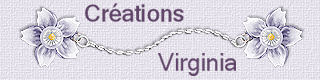





 #000000
#000000 #328190
#328190 #E6e7e6
#E6e7e6 #ffffff
#ffffff  #D4ecf0
#D4ecf0